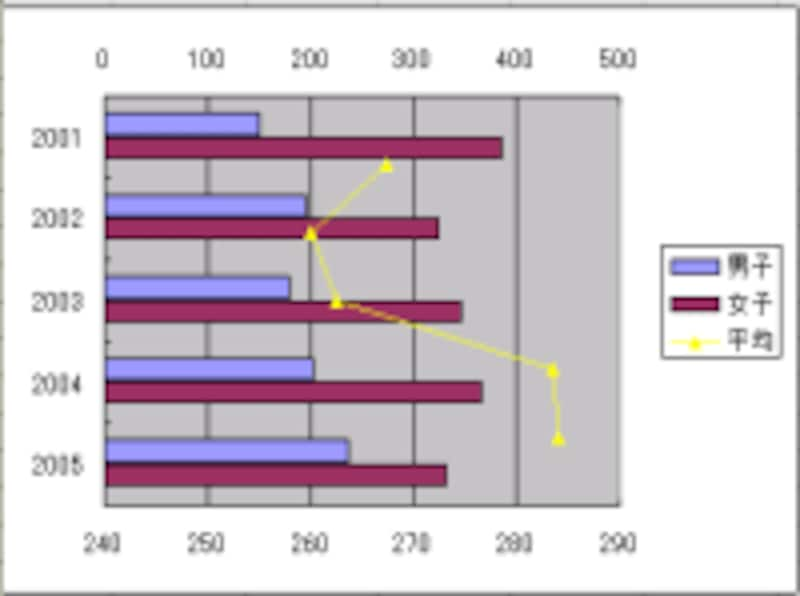 |
| 縦方向に折れ線グラフを作成 |
【INDEX】
1ページ・・・折れ線グラフが変になるという検証
2ページ・・・折れ線グラフを縦方向に変更
例題として、出願数の推移を出すためのデータを表にしました。
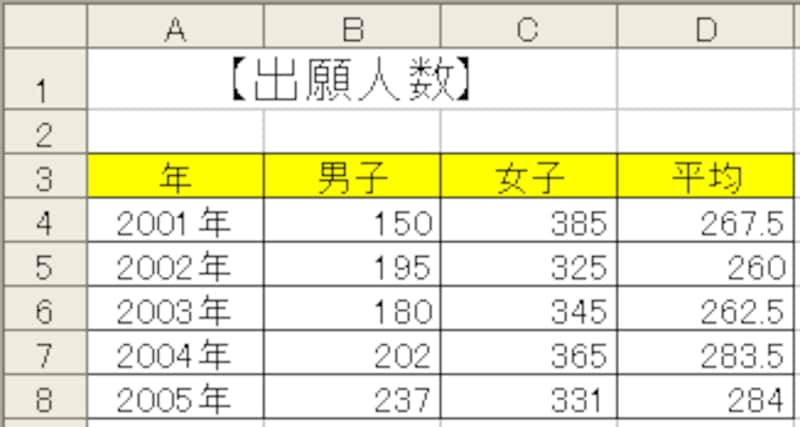
折れ線グラフが変になる?横方向になる?という検証
この男子と女子の推移を最初から横棒グラフで作成します。そのあと平均を折れ線グラフで表示します。すると、どうなるでしょう?1)A3からD8を範囲選択し、[グラフウィザード]ボタンでグラフ作成の開始です。

2)「グラフの種類」の選択では、「横棒グラフ」をクリックし、[次へ]をクリック。
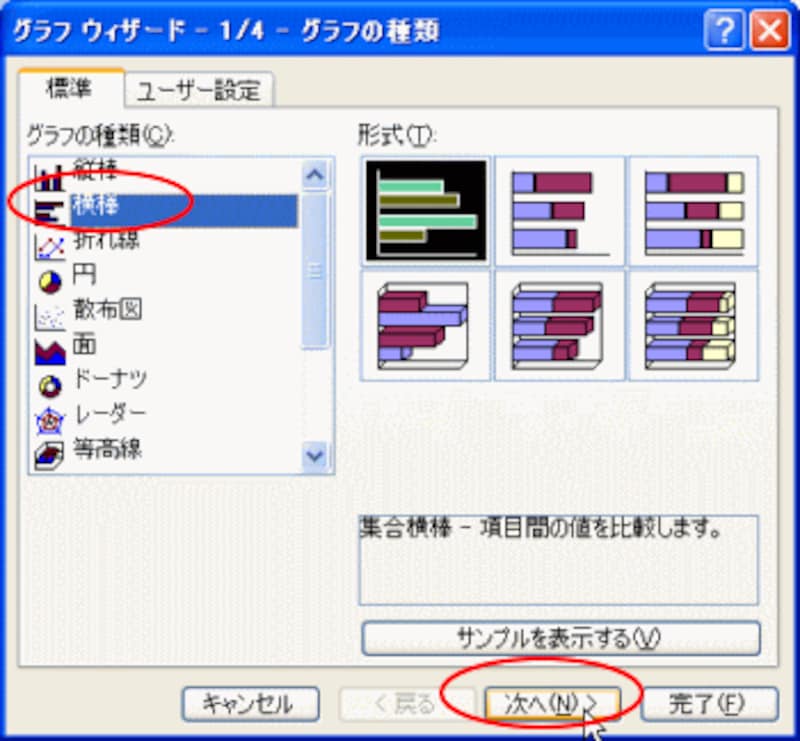
3)「グラフの元データ」はこのままで[次へ]をクリック。
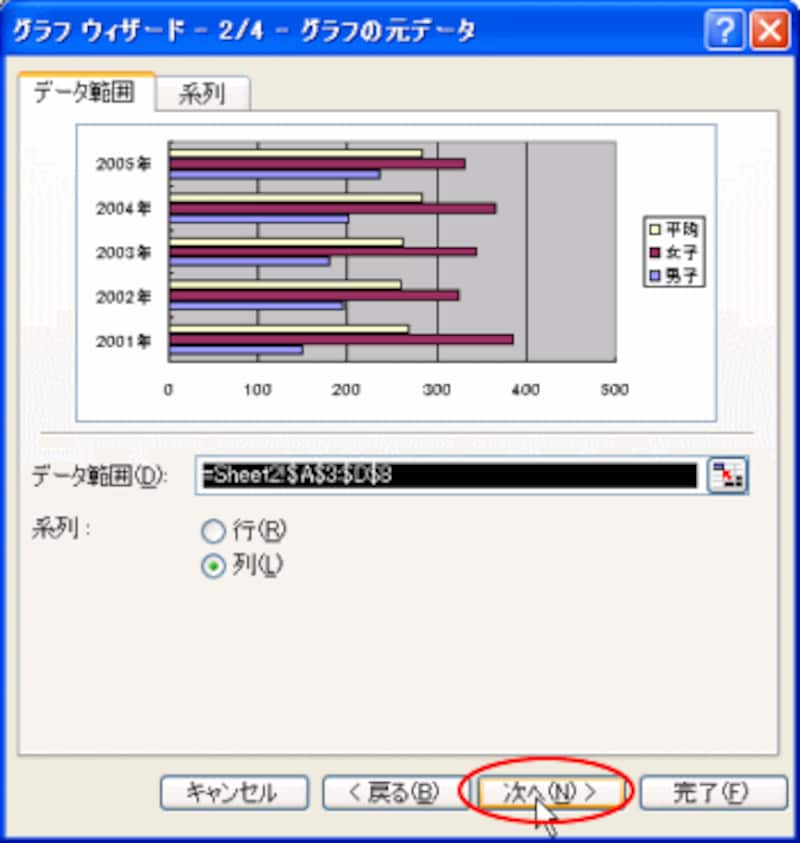
4)「グラフオプション」の「グラフタイトル」欄に「出願人数の推移」と入力します。
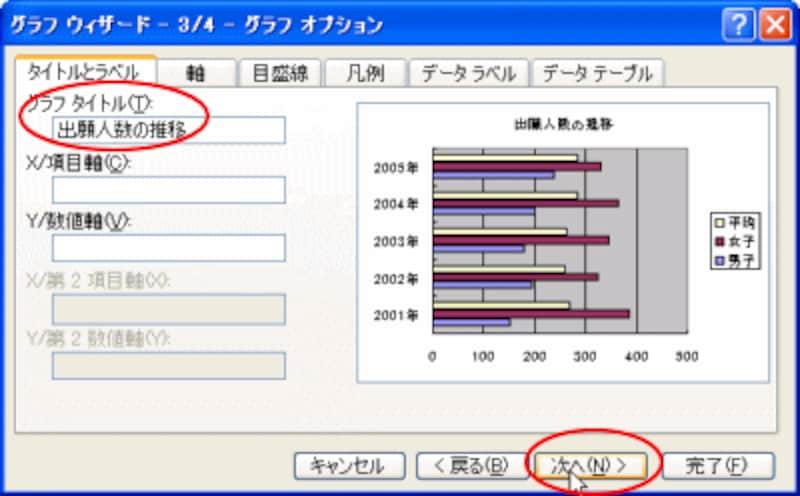
5)「グラフの作成場所」を「オブジェクト」のまま[完了]をクリック。
「オブジェクト」を選択すると、表を作成している現在のシートに表が表示されます。
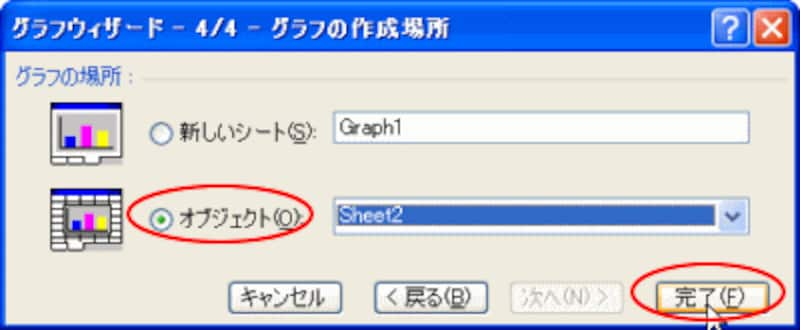
6)グラフを表の下に、移動しましょう。(グラフエリアにマウスポインタを置き、ドラッグします)
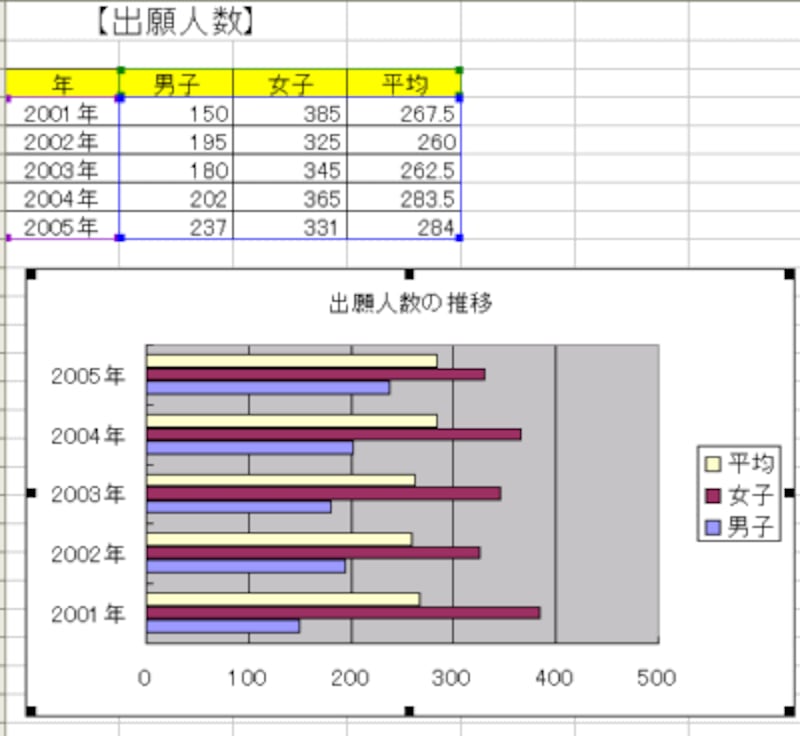
7)平均を折れ線グラフにしたいので、平均の棒のどれかをクリックすると、全部の平均の棒にハンドル(■)がつきます。この状態で[グラフツールバー]の[グラフの種類]の▼から「折れ線グラフ」をクリック。
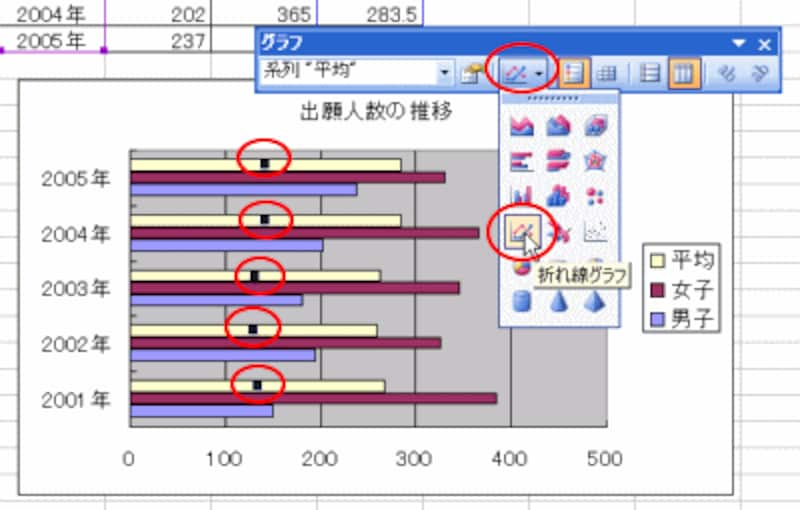
8)平均が折れ線グラフになりましたね。・・・でも、ご質問にあったように変です。折れ線グラフは横に推移しています。上方の数値が折れ線グラフの年で、右の数値が折れ線グラフ用の数となっていますね。
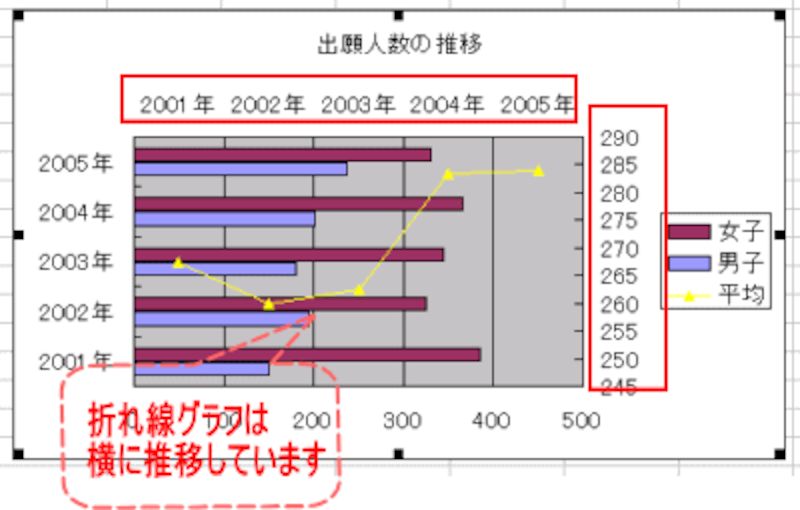
では、縦方向に折れ線グラフが推移するように変更しましょう。
※横棒グラフにすると、グラフの系列が上から2005年、2004年・・・となってしまいます。これは、0の基点が左下からになるからです。上から2001年、2002年とする場合は、軸を反転します。
1)2001年、2002年とある項目軸(文字でもOK)でクリックすると、軸の上下にハンドルが表示されます。
2)○年とある文字の中で右クリックし、[軸の書式設定]をクリック。ダイアログボックスが表示されます。
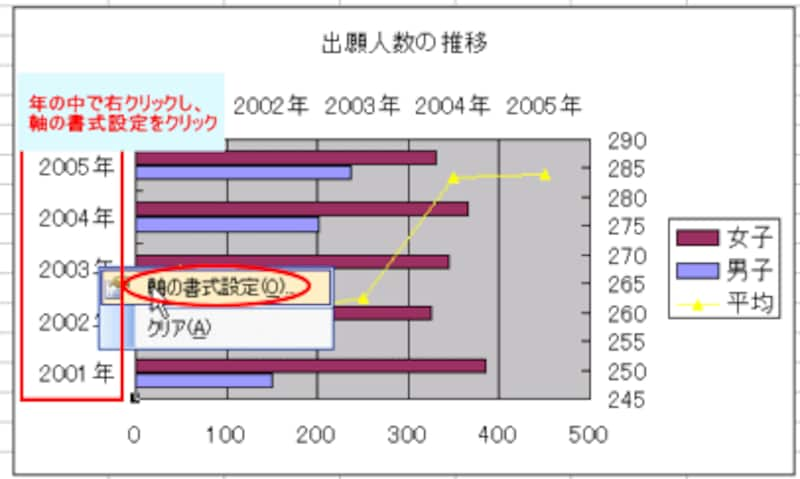
3)「目盛」タブをクリックし「軸を反転する」にチェックをいれ[OK]をクリック。
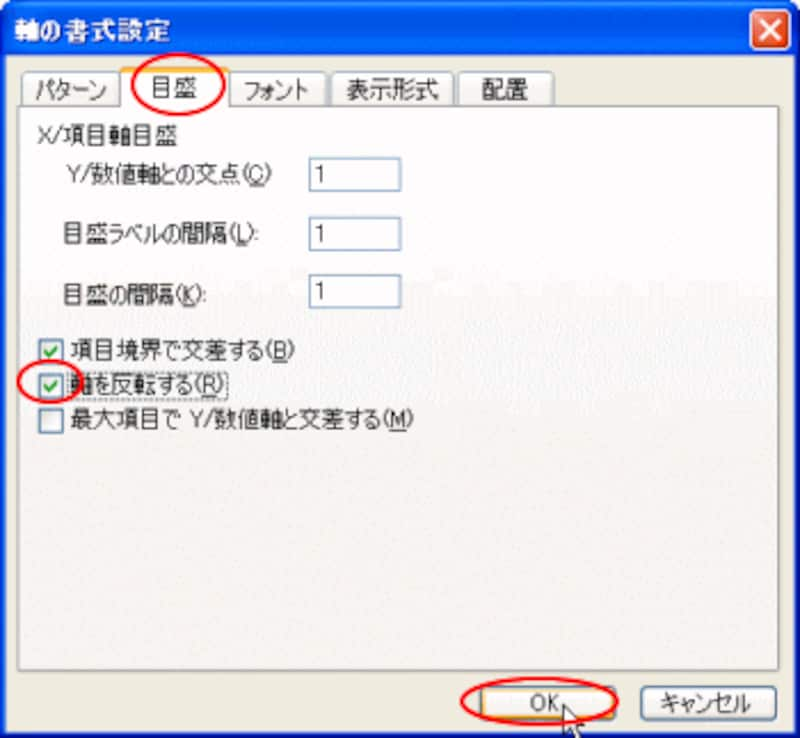
4)上から2001年、2002年・・となりましたね。
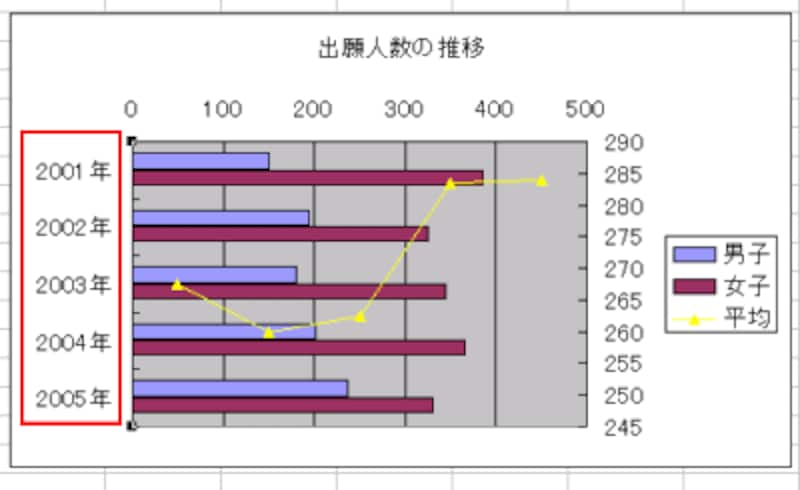
では次のページで折れ線を縦方向に変更しましょう⇒






